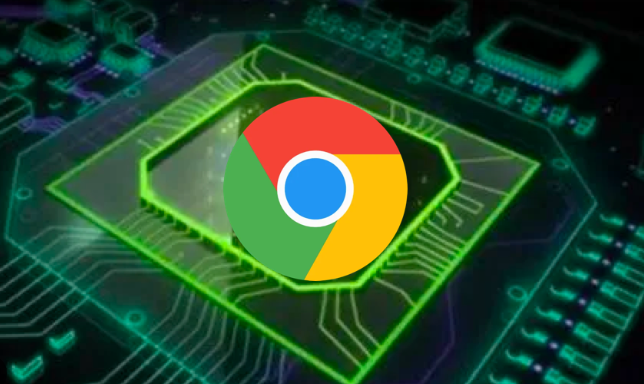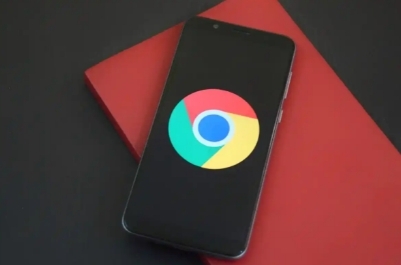教程详情

在谷歌Chrome浏览器中,若安装时提示“权限不足”或安装失败,可能与管理员权限相关。以下是具体原因及解决方案:
一、直接权限问题导致安装失败
1. 以管理员身份运行安装程序
- 右键点击Chrome安装文件(如`.exe`或`.msi`)→选择“以管理员身份运行”→可绕过用户账户控制(UAC)限制→避免因权限不足导致安装中断。
2. 检查用户账户控制设置
- 按`Win+S`键→输入“用户账户”→选择“更改用户账户控制设置”→将滑块调整为“从不通知”→确认后重启电脑→降低系统对安装操作的敏感度。
3. 切换至管理员账户操作
- 按`Ctrl+Alt+Delete`→选择“切换用户”→登录具有管理员权限的账户→重新运行安装程序→完成后可切换回原账户。
二、文件与文件夹权限调整
1. 修改默认安装目录权限
- 右键点击Chrome安装目录(如`C:\Program Files\Google\Chrome`)→选择“属性”→切换到“安全”选项卡→点击“编辑”→为当前用户赋予“完全控制”权限→保存后重启安装。
2. 解压后的文件权限设置
- 若安装包为压缩文件(如`.zip`),需先解压→右键点击解压后的安装程序→选择“属性”→在“安全”选项卡中确保当前用户拥有“读取和执行”“写入”权限→否则手动添加权限。
三、系统与安全软件干扰
1. 防病毒程序拦截
- 部分杀毒软件(如Windows Defender)可能阻止Chrome安装→可暂时关闭防护→或在设置中添加Chrome安装文件到“排除项”列表→重新运行安装程序。
2. 清理临时文件和缓存
- 按`Win+R`键→输入`%TEMP%`→删除所有临时文件→或使用系统自带的“磁盘清理”工具→清除缓存可能释放被占用的权限资源。
四、特殊场景与扩展冲突
1. 网络环境限制
- 在公司或学校网络中,管理员可能限制软件安装权限→需联系IT部门开通权限→或使用便携版Chrome(如`PortableApps`版本)绕过限制。
2. 禁用冲突扩展程序
- 某些扩展(如广告拦截工具)可能干扰下载→进入`chrome://extensions/`→禁用可疑扩展→重新尝试安装。
完成上述操作后,用户可灵活选择适合的工具。若需深度分析,建议结合开发者工具的多面板功能,全面掌握网页结构与资源加载逻辑。